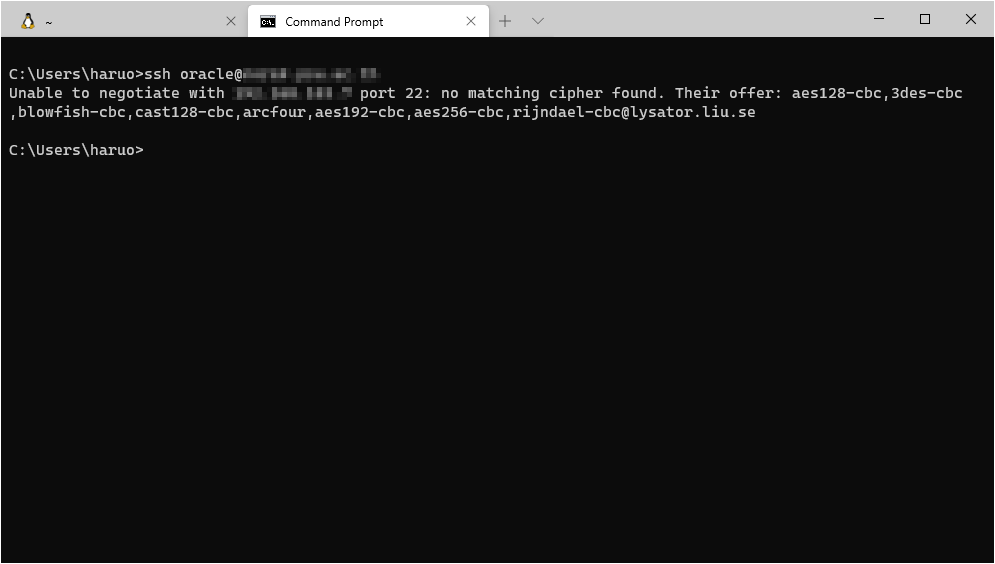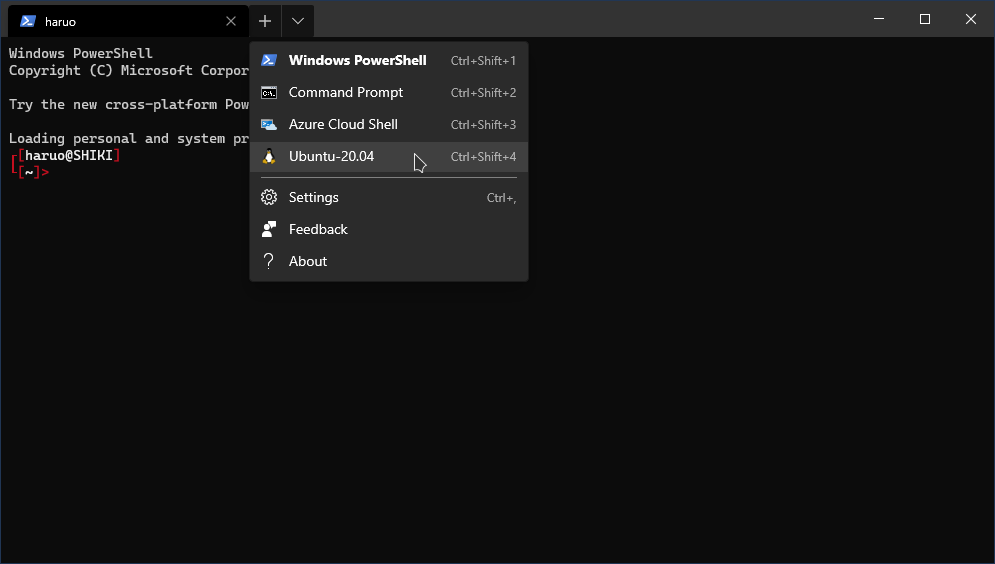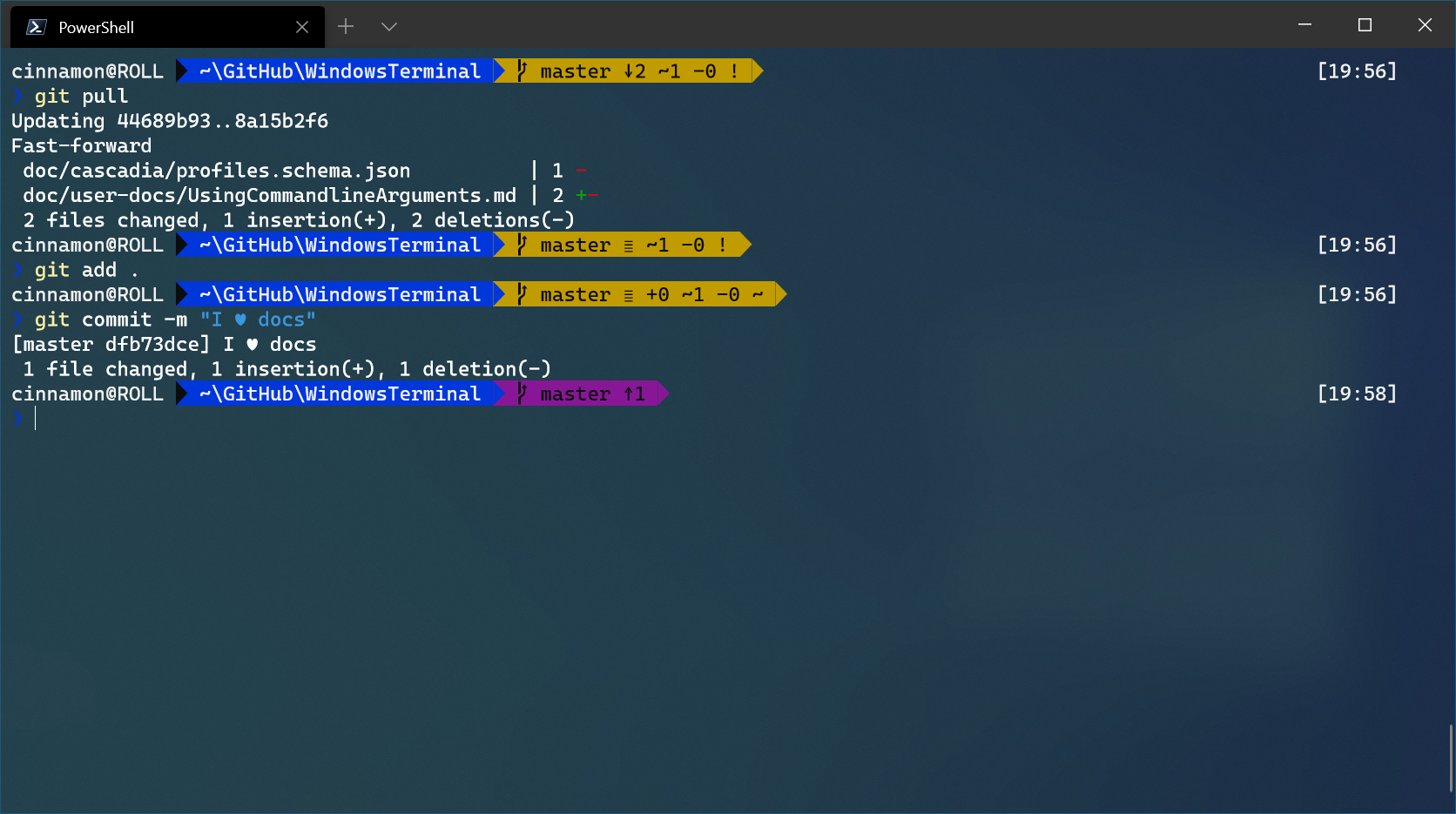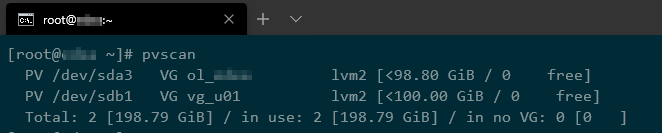Notebook Tips – ประหยัด ยืดอายุแบตเตอรี่
มีคำถามมากมายเกี่ยวกับแบตเตอรี่ ไม่ว่าจะเป็นการชาร์จ, แบตเสื่อม ประหยัดแบต โน๊ตบุ๊คและอีกมากมาย เนื่องด้วยในบรรดาอุปกรณ์ภายในโน๊ตบุ๊คของเราส่วนมาก สิ่งที่จะมีปัญหาอันดันแรก นั้นก็คือแบตเตอรี่ ซึ่งหากใช้งานไม่ถูกต้อง ซื้อมาเพียงไม่กี่เดือนแบตก็เสื่อมแล้ว ทำให้เป็นปัญหาเวลาใช้นอกสถานที่เป็นอย่างมาก 1.ปล่อยให้แบตเตอรี่หมดก่อนแล้วค่อยชาร์จ เรื่องความร้อนนั้นเป็นของคู่กับโน้ตบุ๊คด้วยเลยก็ว่าได้ ส่วนสำหรับแบตเตอรี่นั้นหากได้รับความร้อนนานๆ อายุก็จะสั้นลงแน่นอน แต่เอ๊ะ!! แล้วจะให้ทำยังไงหละในเมื่อการชาร์จทุกเครื่องมันก็ร้อนนิหน่า ถูกไหม? แต่มีวิธีแนะนำ นั้นก็คือ อย่าปล่อยให้แบตเตอรี่อยู่ต่ำกว่าประมาณ 20% ซึ่งถ้าจะให้ดีควรอยู่ในระดับ 20-30% หรืออาจจะ 40% ก็ได้ แต่ก็อย่าเกินนี้ เพราะยิ่งแบตเหลือน้อยมากๆ การชาร์จมันก็จะนาน ทำให้เกิดความร้อนมากกว่านั้นเอง และที่สำคัญอย่าให้แบตเตอรี่หรือตัวเครื่องโน้ตบุ๊คเราอยู่ใกล้กับสิ่งของร้อนๆ ด้วย 2.ถอดแบตเตอรี่ออกขณะเล่นเกมหรือเวลาอยู่บ้าน ถามกันว่าต้องถอดแบตเตอรี่หรือเปล่า? ต้องใส่ไว้ตลอดไหม? วันนี้ก็มีคำตอบให้ หากเราถอดไว้แล้ว แต่เกิดปัญหา ไฟดับ ไฟกระชาก มันก็อาจจะทำให้อุปกรณ์หรือโน้คบุ๊คของเราเสียหายได้ครับ ซึ่งอันที่จริงหากเราถอดแบตเตอรี่ออกมามันจะช่วยให้ยืดอายุการใช้งานได้จริง แต่มันก็เพียงเล็กน้อย แล้วมันจะคุ้ม? กับสิ่งที่เราอาจจะเสียไป ดูแล้วมันก็คงได้ไม่คุ้มเสีย 3.ถอดแบตเตอรี่เก็บไว้ ไม่ต้องใช้ ไม่เสื่อม ปกติแบตเตอรี่ อายุประมาณ 1 ปีหรืออาจจะน้อยหรือมากกว่า ตามลักษณะการใช้งาน … Read more